您好,登錄后才能下訂單哦!
您好,登錄后才能下訂單哦!
小編給大家分享一下樹莓派圖形桌面怎么安裝jessie,希望大家閱讀完這篇文章之后都有所收獲,下面讓我們一起去探討吧!
(一)不折騰的方法:
1、直接下載圖形界面的鏡像文件:https://www.raspberrypi.org/downloads/raspbian/
用Win32DiskImager將鏡像寫入TF卡即可。
下載包含桌面的鏡像文件,如下圖紅框所示。
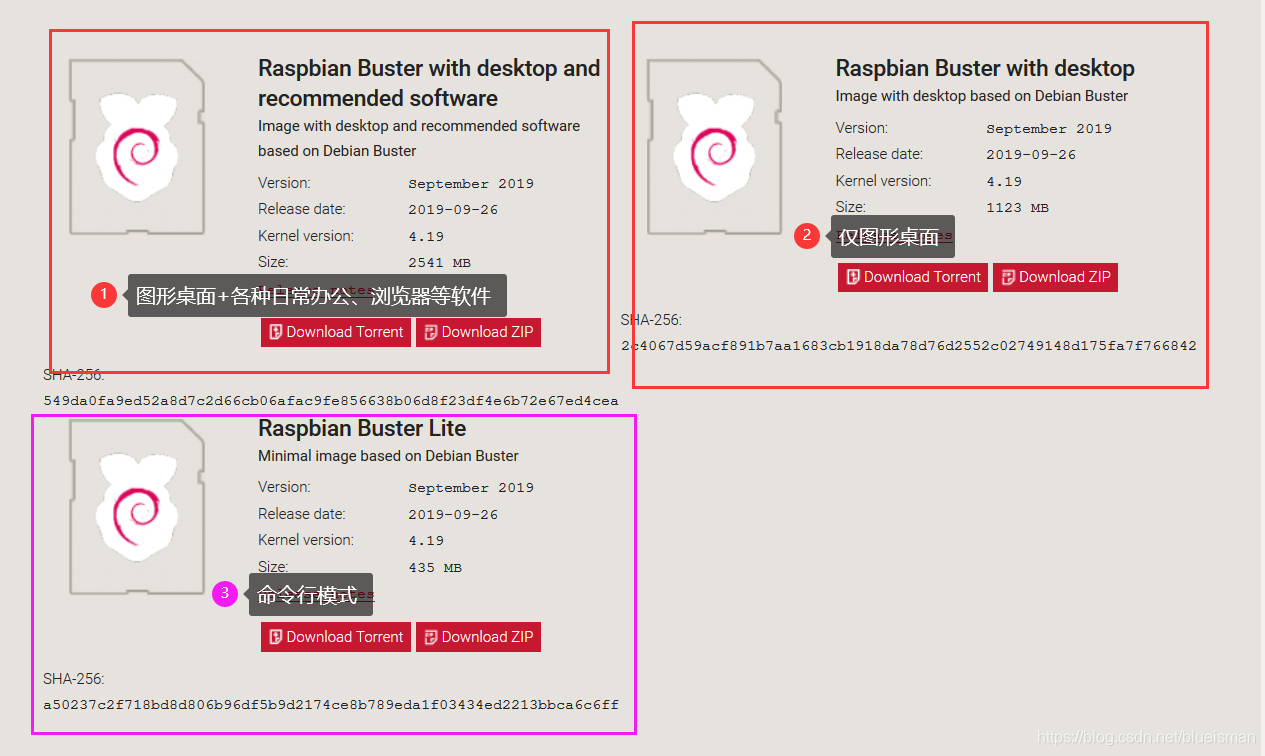
--------華麗分割線,以下是重點,在命令行模式下安裝圖形桌面--------
(二)折騰的方法
1、下載Raspbian Buster Lite(純命令行模式,同上地址,序號3),(本案使用樹莓派3B Raspbian Jessie Lite 做演示)
2、TF卡刷入鏡像(同上),刷完后插入樹莓派,連接網線、通電等準備工作。
默認登陸賬戶:pi
密碼:raspberry
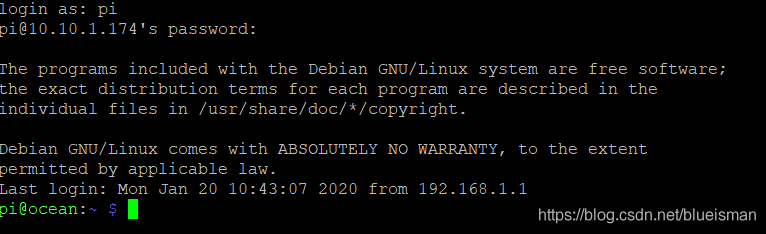
3、聯網方式及遠程控制可以參考其它blog,基本方法如下:
3.1 用WiFi連接,修改:/etc/wpa_supplicant/wpa_supplicant.conf
#sudo nano /etc/wpa_supplicant/wpa_supplicant.conf

在wpa_supplicant.conf文件中加入以下內容:
ctrl_interface=DIR=/var/run/wpa_supplicant GROUP=netdev
update_config=1
country=CN
network={
ssid="連接的WiFi名稱"
scan_ssid=1
psk="連接的wifi密碼"
}
3.2 或通過raspi-config修改啟動時連通網絡,方法如下:
#sudo raspi-config
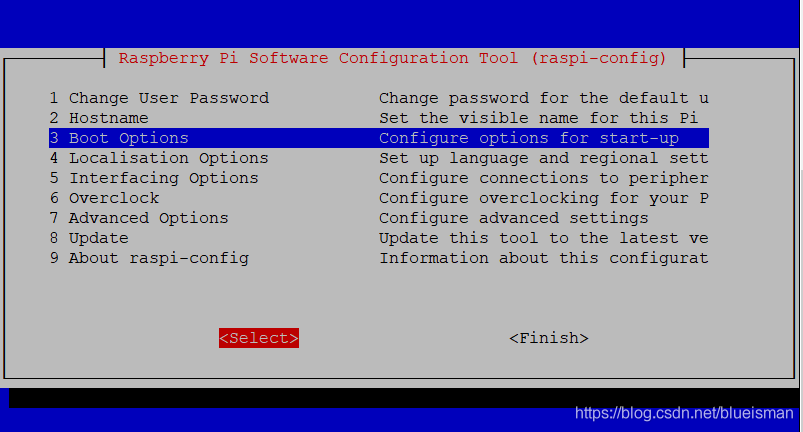
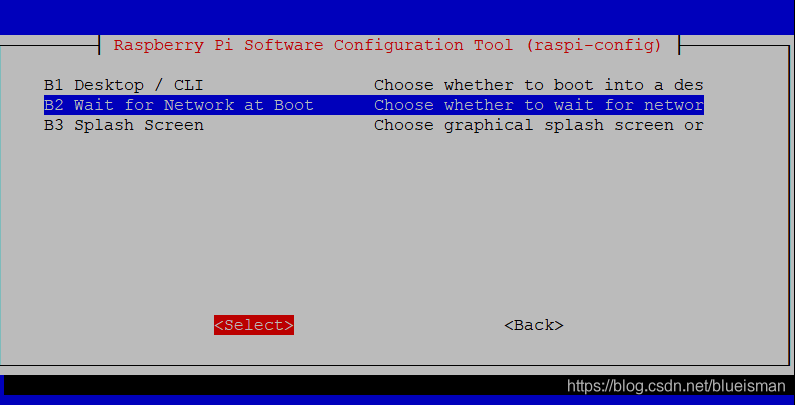
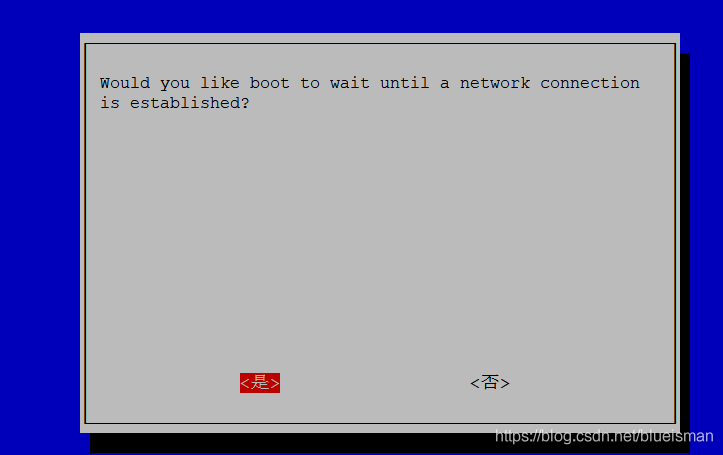
按提示操作或輸入wifi密碼等。
4、更新源及系統,建議使用清華源(https://mirror.tuna.tsinghua.edu.cn/help/raspbian/)
#sudo nano /etc/apt/sources.list
# 編輯 /etc/apt/sources.list文件,刪除或注銷原文件所有內容,用以下內容取代:
deb http://mirrors.tuna.tsinghua.edu.cn/raspbian/raspbian/ jessie main non-free contrib
deb-src http://mirrors.tuna.tsinghua.edu.cn/raspbian/raspbian/ jessie main non-free contrib
#sudo nano /etc/apt/sources.list.d/raspi.list
# 編輯 /etc/apt/sources.list.d/raspi.list 文件,刪除或注銷原文件所有內容,用以下內容取代:
deb http://mirrors.tuna.tsinghua.edu.cn/raspberrypi/ jessie main ui
注意:網址末尾的raspbian重復兩次是必須的。因為Raspbian的倉庫中除了APT軟件源還包含其他代碼。APT軟件源不在倉庫的根目錄,而在raspbian/子目錄下。
5、更新軟件源列表
#sudo apt-get update
6、升級軟件
#sudo apt-get upgrade
7、清除冗余升級包
#sudo apt-get clean
8、安裝中文字體,避免后續使用中文時顯示亂碼(若只用英文版系統可以不做)
8.1 安裝中文字體
#sudo apt-get install ttf-wqy-zenhei ttf-wqy-microhei
8.2 通過raspi-config設置系統中文顯示
主要選擇:zh_cn.UTF8 、UTF-8 zh_GBK 通過空格鍵選擇標*后, tab鍵確認回車,可能系統會自動聯網安裝依賴包。
系統提示重啟,或手工重啟:
#sudo reboot
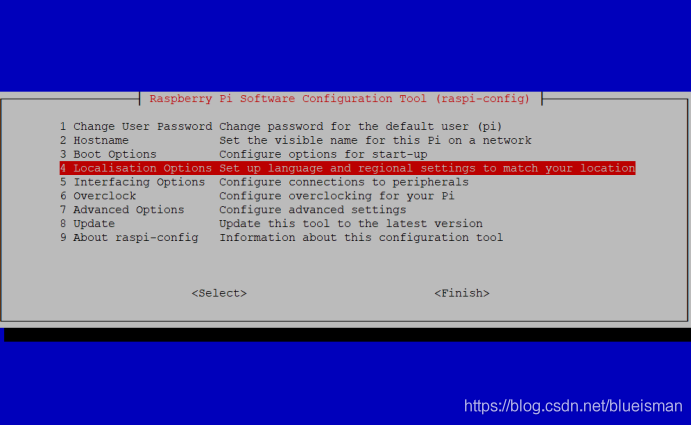
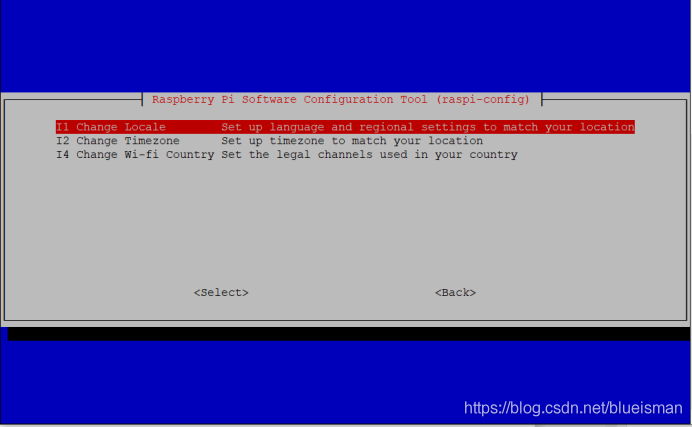
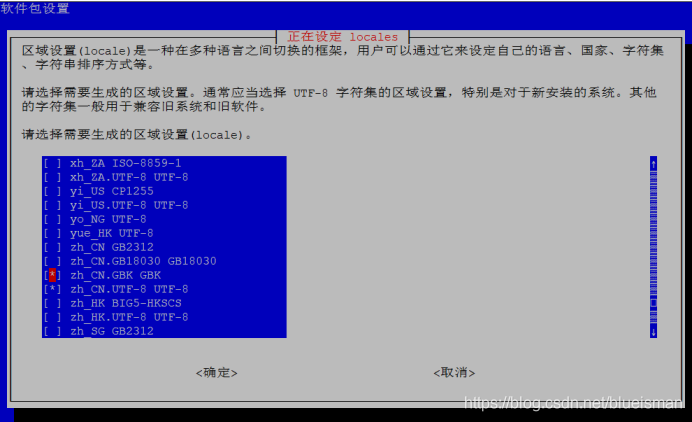
9、安裝桌面GUI及其管理服務
可參考:https://www.raspberrypi.org/forums/viewtopic.php?t=133691
9.1 依次安裝Xorg、xinit,加-y參數安裝過程自動確認,需要下載和安裝的時間比較長,建議泡個茶喝個咖啡什么滴。
#sudo apt-get install --no-install-recommends xserver-xorg -y
#sudo apt-get install --no-install-recommends xinit -y
9.2 安裝桌面GUI類型,按個人愛好選其一:
·Raspberry Pi Desktop (RPD) GUI
#sudo apt-get install raspberrypi-ui-mods -y
·LXDE GUI
#sudo apt-get install lxde-core lxappearance -y
·XFCE GUI
#sudo apt-get install xfce4 xfce4-terminal -y
9.3 安裝登陸管理器
#sudo apt-get install lightdm
9.4設置自動進入桌面
#sudo raspi-config
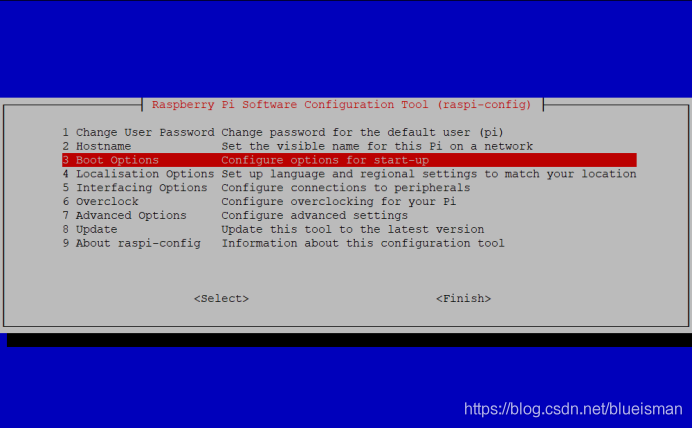
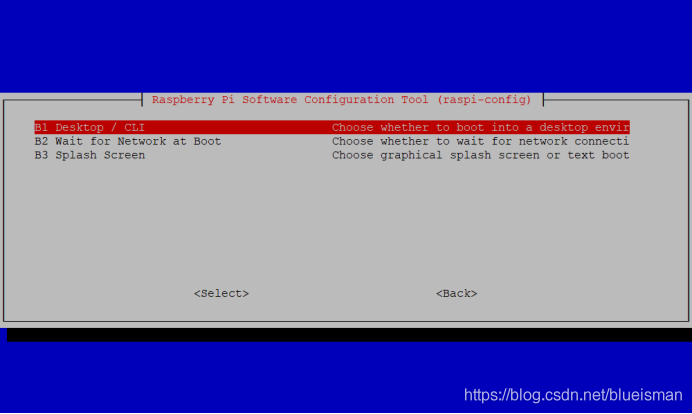
建議選擇B4,啟動免登陸進入桌面。(以pi賬戶登陸)
B3 則需要在登陸界面輸入賬戶及密碼登陸。
B1進入命令行界面
B2免登陸進入命令行界面
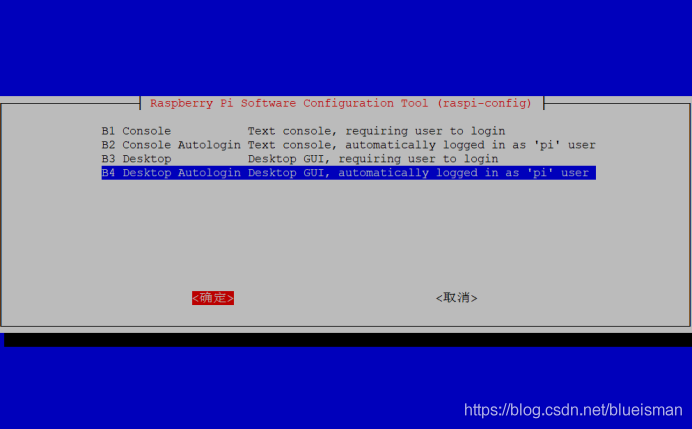
9.5 重新即可
看完了這篇文章,相信你對“樹莓派圖形桌面怎么安裝jessie”有了一定的了解,如果想了解更多相關知識,歡迎關注億速云行業資訊頻道,感謝各位的閱讀!
免責聲明:本站發布的內容(圖片、視頻和文字)以原創、轉載和分享為主,文章觀點不代表本網站立場,如果涉及侵權請聯系站長郵箱:is@yisu.com進行舉報,并提供相關證據,一經查實,將立刻刪除涉嫌侵權內容。